Tin tức
Cách cài đặt chìa khóa vạn năng trên máy tính laptop
Bài viết sau chúng tôi hướng dẫn bạn cài đặt chìa khóa vạn năng trên máy tính laptop, cùng theo dõi nhé!
Contents
Chìa khóa vạn năng là gì?
Wifi chìa khóa vạn năng là chìa khóa chuẩn nhất chức năng giúp bạn tìm kiếm mạng wifi và kết nối. Tuy phần mềm này khá đơn giản nhưng lại là phần mềm wifi miễn phí rất tốt cho điện thoại, máy tính và laptop.
Chìa khóa vạn năng là ứng dụng được hoạt động mạnh mẽ trong lĩnh vực kết nối cũng như phát wifi trên toàn thế giới. Qua ứng dụng này, bạn có thể dễ dàng chia sẻ mật khẩu mạng của mình với cộng đồng. Nhằm tăng thêm số lượng mạng wifi miễn phí.
Với những các mạng có sẵn mà ứng dụng đã tìm thấy, muốn kết nối bạn chỉ cần vào mục kết nối rồi tiến hành ấn vào biểu tượng tìm kiếm. Nhằm lọc ra các mạng có sẵn chờ connect ở xung quanh khu vực bạn đang ở. Sau đó hãy nhấn vào mạng mà bạn thấy khỏe nhất rồi bấm vào và chọn biểu tượng chìa khóa màu xanh để kết nối.
Bạn cũng có thể thao tác tương tự để chia sẻ wifi của mình tới cộng đồng bằng tính năng chia sẻ và xác nhận bằng nút chia sẻ mật khẩu.
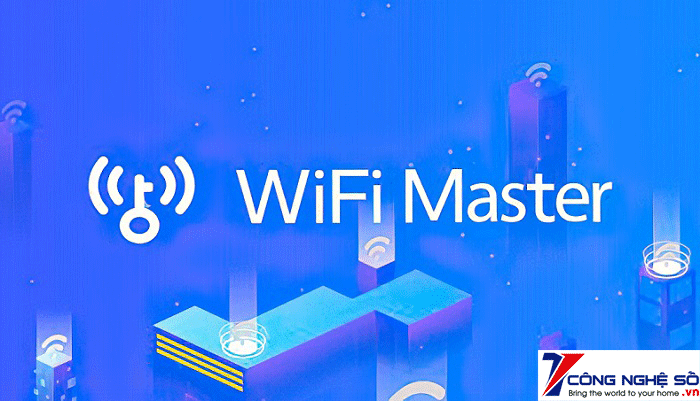
Xem thêm : Hướng dẫn kết nối thiết bị điện thoại với máy tính qua Wifi
Tính năng chính chìa khóa vạn năng
– Tiết kiệm chi phí mạng nhiều hơn khi không cần sử dụng dịch vụ internet hoặc các gói cước 3G, 4G.
– Thuận tiện, nhanh chóng trong khi kết nối và tìm kiếm các mạng wifi chất lượng khỏe nhất để có thể dùng.
– Pin điện thoại được bảo vệ tốt hơn cũng như có thể dễ dàng chia sẻ qua lại giữa những thiết bị với nhau.
– Kết nối mạng nhanh, ổn định và chất lượng tốt.
– Dễ dàng sử dụng, hỗ trợ đa ngôn ngữ, có tiếng Việt cho bạn dễ dùng.

Cài đặt phần mềm giả lập BlueStacks
– Bước 1: Tải phần mềm giả lập Android BlueStacks phiên bản mới nhất bằng link: https://www.bluestacks.com/vi/index.html
– Bước 2: Nhấn Cài đặt để Cài BlueStacks cho PC, Laptop.
– Bước 3: Cài xong bạn tiến hành đăng nhập bằng tài khoản google của mình để có thể dễ dàng download game, apps trên cửa hàng Google Play nhé.

Xem thêm : Cách chuyển dữ liệu giữa các máy tính qua wifi win 10 chi tiết nhất
Cài đặt WiFi Chìa khóa vạn năng cho laptop
Bước 1: Mở CH Play trên phần mềm BlueStacks vừa cài đặt và tìm kiếm “WiFi Master Key”
Bước 2: Mở xem chi tiết ứng dụng WiFi Master Key (WiFi Chìa khóa vạn năng) trên màn hình máy tính.
Bước 3: Nhấn Cài đặt (Install) và tiếp tục các bước cho đến khi cài hoàn thành 100% như trên mobile là được. Sau đó, nhấn ACCEPT để chấp nhận và đồng ý cài đặt.
Bước 4: Ứng dụng sẽ tiến hành kiểm tra dữ liệu
Bước 5: Tiếp theo sẽ là quá trình tải xuống và cài dữ liệu vào giả lập Android trên laptop. Đến đây là bạn đã hoàn thành rồi nhé. Bạn chỉ cần bấm OPEN để mở ứng dụng WiFi Master Key (WiFi Chìa khóa vạn năng) để sử dụng trên laptop.

Bài viết trên của Top1congngheso đã chia sẻ cho bạn cách cài đặt wifi chìa khóa vạn năng cho laptop, chúc các bạn thực hiện thành công nhé.


 Chat với tư vấn viên
Chat với tư vấn viên Gọi ngay
Gọi ngay Quà tặng
Quà tặng